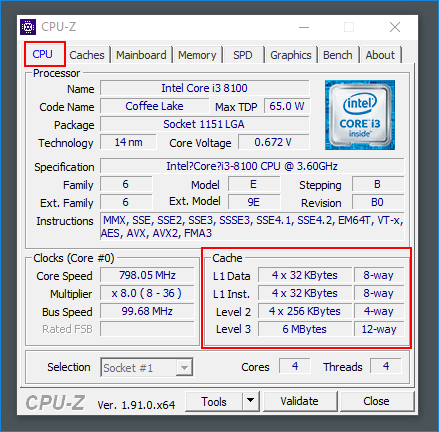CPU cachegeheugen is een extreem snel geheugen dat gebruikt wordt als buffer tussen RAM en de CPU. Er zijn verschillende onafhankelijke caches zoals L1, L2, L3 cache in een CPU, die worden gebruikt om instructies en gegevens op te slaan. Als u nieuwsgierig bent over de vraag of de processor op uw computer is uitgerust met cachegeheugen en de grootte van cachegeheugen, hier zullen we u door hoe u de processor cachegeheugen van uw computer in Windows 10/8/7 controleren.
Methode 1: Controleer Processor cachegeheugen op Opdrachtprompt
Stap 1: typ cmd in Windows zoekvak en klik op Opdrachtprompt keuze.
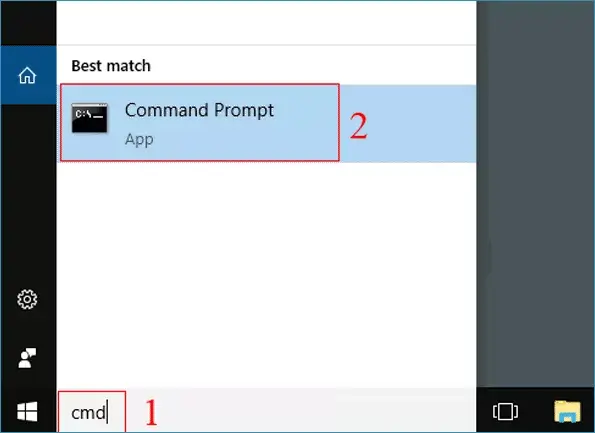
Stap 2: Typ in het opdrachtpromptvenster wmic memcache list brief en druk op Enter. Tot slot, de meeste specs van cachegeheugen, zoals de grootte en de status van cachegeheugen verschijnt op het scherm zoals weergegeven in de onderstaande figuur.
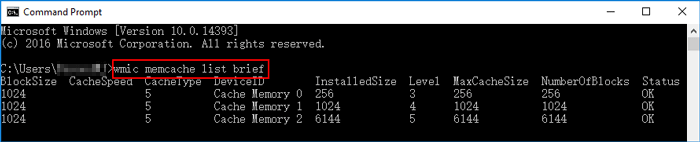
Methode 2: Controleer het geheugen van de Processorcache door Taakbeheer
u kunt ook het geheugen van de systeemcache door Taakbeheer controleren. Maar deze methode is alleen beschikbaar voor Windows 10 en 8. Hier is De Gids.
Stap 1: Druk tegelijkertijd op CTRL + Shift + Esc-sneltoets om het Taakbeheervenster te openen.
Stap 2: als het venster wordt weergegeven in een vereenvoudigde samenvatting, klikt u op Meer details om meer geavanceerde hulpmiddelen te zien.
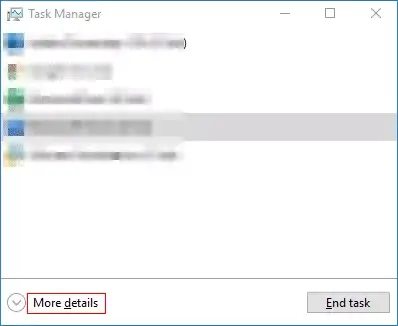
Stap 3: Klik op het tabblad Prestaties en selecteer vervolgens de CPU-optie in het linkerpaneel. Tot slot kunt u ontdekken dat verschillende cache niveaus, waaronder L1, L2, L3 cache worden weergegeven op het rechterpaneel.
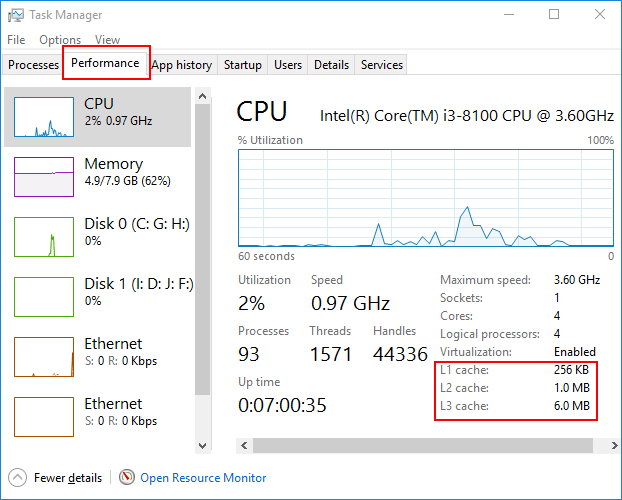
Methode 3: Controleer Processor cachegeheugen door CPU-Z
CPU-Z is een lichtgewicht maar praktisch hulpprogramma om de meeste specificaties van uw computer te controleren. U kunt het ook gebruiken om het cachegeheugen in de processor te controleren.
Stap 1: Download dit hulpprogramma en installeer het op uw computer.
Stap 2: Klik na het openen op het tabblad CPU en dan kunt u het cachegeheugen van de processor vinden in de cache sectie.